电脑win10系统如何让火狐浏览器作为默认浏览器
火狐浏览器是我们现在常用浏览器之一,有的朋友就很喜欢使用火狐,今天小编就告诉大家电脑win10系统如何让火狐浏览器作为默认浏览器。
具体如下:
1. 首先我们打开电脑,然后在电脑中打开控制面板。
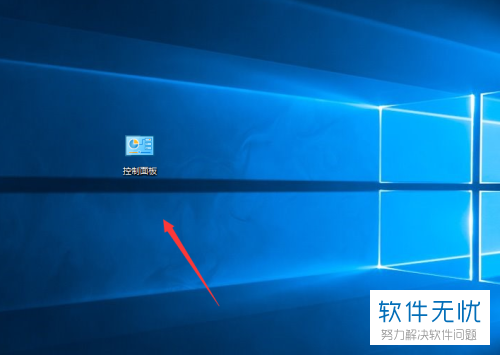
2. 然后我们就会进入到程序面板的界面中了,在该界面中我们找到并点击“程序”选项,
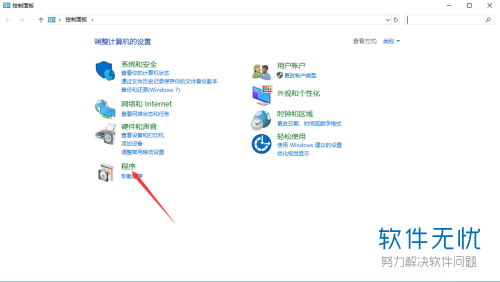
3. 然后我们就会进入到程序设置的界面中了,在该界面中我们点击“默认程序”选项。
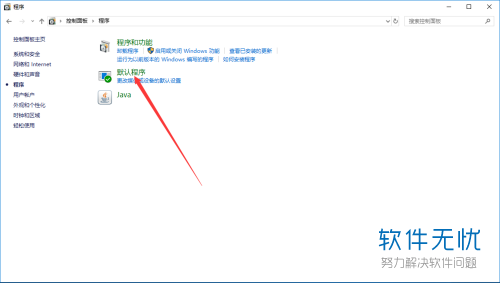
4. 之后我们点击第一行的“设置默认程序”选项。
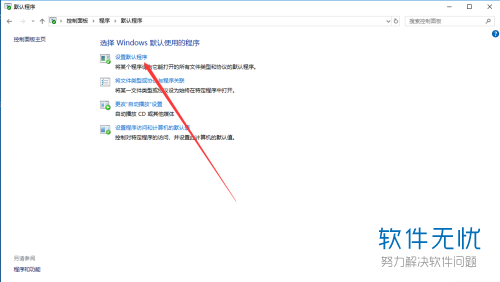
5. 这个时候我们即可打开设置界面了。在该界面中我们先点击左侧一揽子好的默认应用,然后在对应的右侧一栏中点击“web浏览器”。
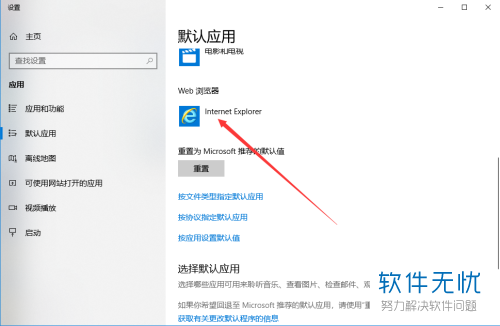
6. 这个时候会弹出一个选择应用的窗口,我们点击“Firefox”。
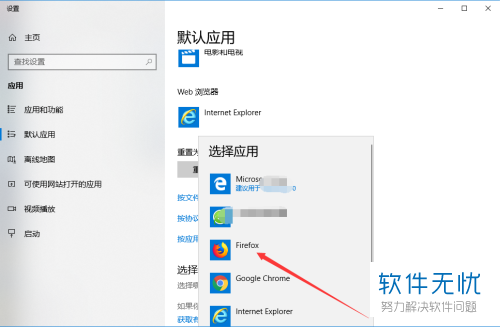
7.以上就是电脑win10系统让火狐浏览器作为默认浏览器的方法。
分享:
相关推荐
- 【其他】 WPS文字PDF为什么导出来会乱 04-26
- 【其他】 WPSppt怎么套模板 04-26
- 【其他】 WPS文字insert 04-26
- 【其他】 WPS文字生成图表 04-26
- 【其他】 WPS文字怎么旋转180度 04-26
- 【其他】 WPS文字圆形排列 04-26
- 【其他】 WPS文字颜色快捷键 04-26
- 【其他】 WPS文字阴影效果 04-26
- 【其他】 WPS文字右上角标注【1】 04-26
- 【其他】 WPS文字太长怎么弄两行 04-26
本周热门
-
iphone序列号查询官方入口在哪里 2024/04/11
-
输入手机号一键查询快递入口网址大全 2024/04/11
-
oppo云服务平台登录入口 2020/05/18
-
outlook邮箱怎么改密码 2024/01/02
-
mbti官网免费版2024入口 2024/04/11
-
光信号灯不亮是怎么回事 2024/04/15
-
苹果官网序列号查询入口 2023/03/04
-
fishbowl鱼缸测试网址 2024/04/15
本月热门
-
iphone序列号查询官方入口在哪里 2024/04/11
-
输入手机号一键查询快递入口网址大全 2024/04/11
-
oppo云服务平台登录入口 2020/05/18
-
outlook邮箱怎么改密码 2024/01/02
-
mbti官网免费版2024入口 2024/04/11
-
苹果官网序列号查询入口 2023/03/04
-
fishbowl鱼缸测试网址 2024/04/15
-
光信号灯不亮是怎么回事 2024/04/15
-
计算器上各个键的名称及功能介绍大全 2023/02/21
-
正负号±怎么打 2024/01/08











